Dropbox là một nền tảng lưu trữ dữ liệu đám mây. Để hiểu rõ hơn nền tảng Dropbox là gì? cùng tìm hiểu trong chủ đề này.
Ứng dụng DropBox là gì?
Dropbox là một dịch vụ MIỄN PHÍ được phát triển bởi Drew Houston và Arash Ferdowsi. Nó dùng để lưu trữ tập tin trực tuyến và bắt đầu thành lập vào năm 2008 bởi công ty Dropbox.
Dropbox hỗ trợ các hệ điều hành Microsoft Windows, Mac OS X, Linux, Android, iOs (Apple), BlackBerry OS và các trình duyệt web, cũng như các cổng không chính thức với Symbian OS, Windows Phone, và MeeGo.
Dropbox được xây dựng để chia sẻ một tập tin lớn PowerPoint PowerPoint, Photoshop, Phác thảo với bất cứ ai.
Có thể thấy Dropbox gần giống với ứng dụng lữu trữ đám mây OneDrive của Microsoft.
Chi phí khi sử dụng Dropbox là bao nhiêu?
Đây là vấn đề phần đông người dùng quan tâm. Cũng giống như nhiều ứng dụng lưu trữ đám mây khác, Dropbox cho phép tải về miễn phí, sau đó bạn có thể lựa chọn sử dụng phiên bản miễn phí hoặc phiên bản trả tiền. Bạn sẽ nhận được dung lượng lưu trữ tối đa 2GB với phiên bản miễn phí, trong khi phiên bản nâng cấp Dropbox Plus cung cấp cho bạn một không gian lưu trữ lên tới 1TB.
Chi phí để sử dụng Dropbox Plus là $9.99/tháng, và chi phí cho đăng ký theo năm là $99.99/năm.
Cách tải và cài đặt Dropbox
Bước 1: Từ trình duyệt web, các bạn search từ khóa dropbox. Truy cập vào link trang chủ tại đây
Bước 2: Đăng ký tài khoản
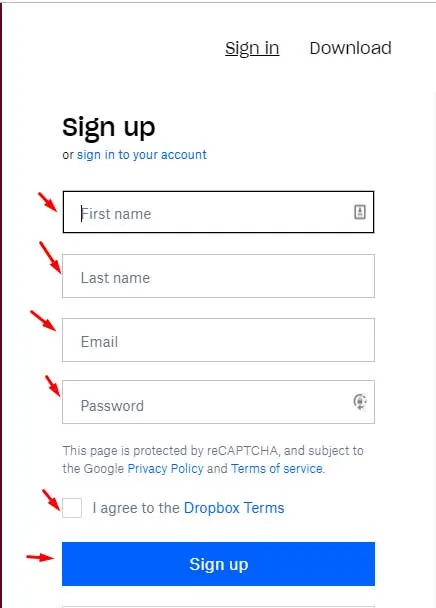
Các bạn khai báo đầy đủ các thông số như yêu cầu, gồm: Tên đầu, Tên cuối, địa chỉ Email, Mật khẩu.
Chú ý, hãy nhập địa chỉ email bạn thường sử dụng để nhận mã xác nhận và lấy lại tài khoản Dropbox nếu chẳng may quên mật khẩu.
Click vào Tôi đồng ý với điều khoản dropbox > Click Sign up
Sau khi tạo tài khoản xong, bạn được chuyển sang giao diện để tải phần mềm về máy tính. click vào nút Dowload bên dưới
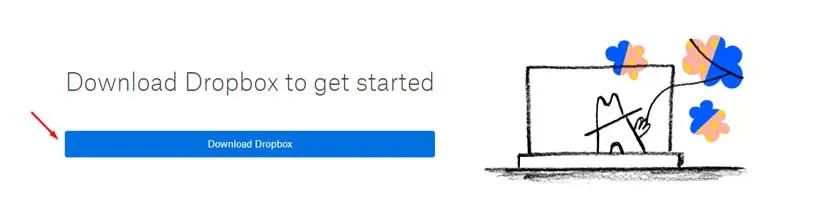
Sau khi tải phần mềm về máy, các bạn tiến hành cài đặt.ứng dụng
Click chuột phải vào file vừa tải về. Click chuột trái vào dòng đầu tiên
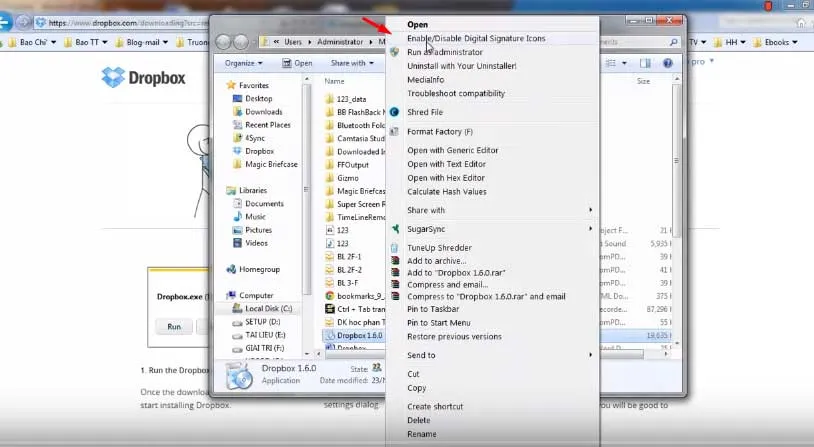
Tiếp theo, click vào Install > I already have an Dropbox account > Next
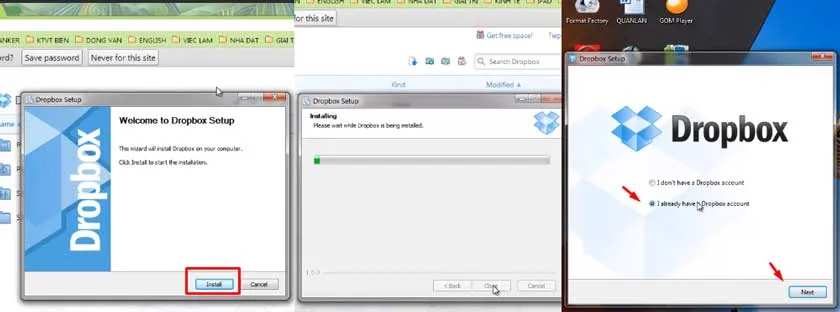
Điền mật khẩu và email vào ô > Next để đăng nhập
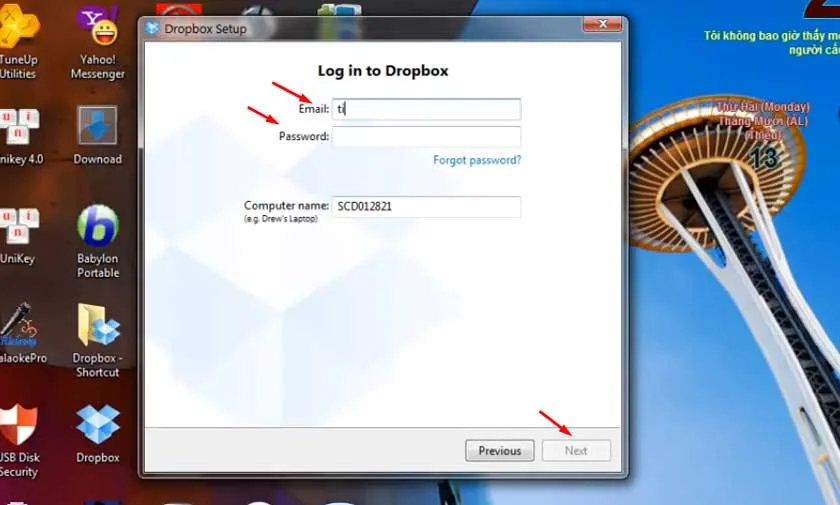
Các bạn có 2GB dùng miễn phí, chọn vào đó và nhấn Next> Advance > Next > chọn thư mục các bạn muốn tải lên dropbox > Ok > Next
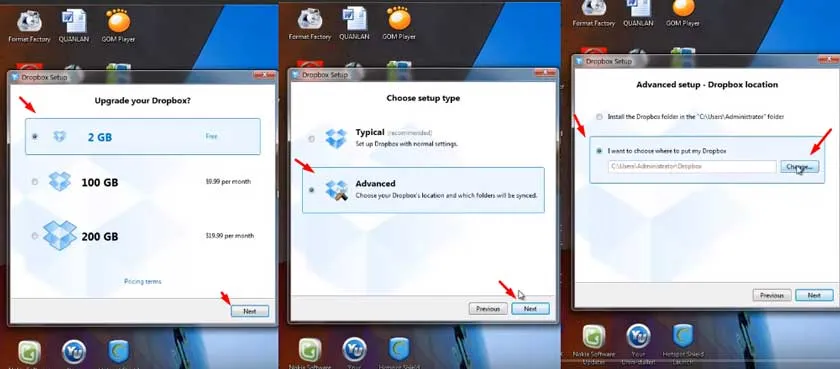
Chọn tiếp Install >Next > Next. Cuối cùng chọn Finish
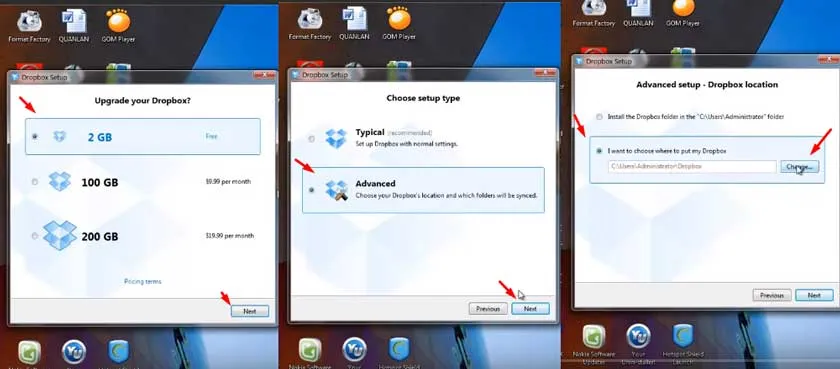
Bây giờ, khi các bạn thêm 1 folder vào máy tính thì trên trình duyệt web Dopbox sẽ có thêm bằng đấy Folder.
Ngoài ra, nếu muốn đăng nhập DropBox bằng trình duyệt Web, các bạn chọn Sign in hoặc Đăng nhập với Google
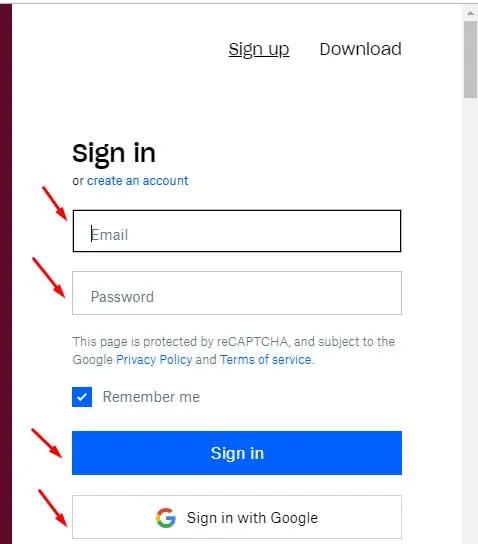
Một vài thủ thuật với Dropbox thuận tiện cho công việc
-
Xóa, đổi tên file Dropbox
Để đổi tên file Dropbox, các bạn click chuột phải vào file muốn đổi, chọn rename
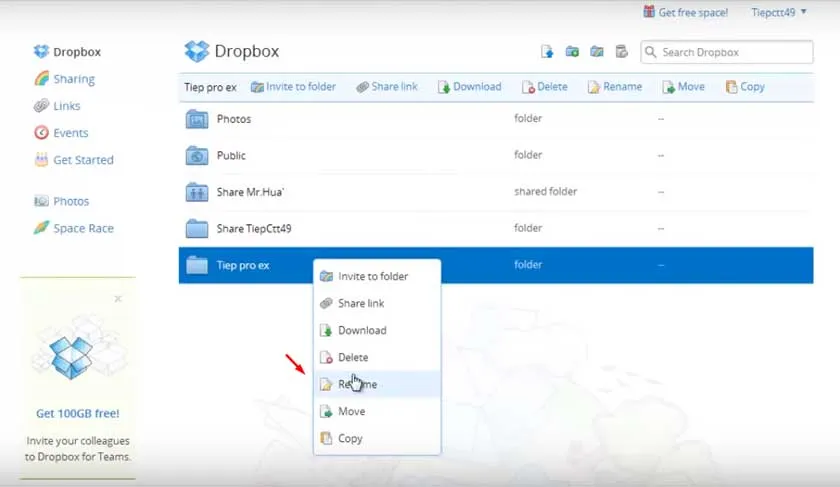
Để xóa file Dropbox bạn click vào lệnh Delete
-
Khôi phục dữ liệu bị xóa trên Dropbox
Nếu bạn vô tình xóa đi những dữ liệu quan trọng của mình thì cũng không cần quá lo lắng, Dropbox có một tính năng rất hữu ích đó là cho phép người sử dụng khôi phục các dữ liệu bị xóa trong vòng 30 ngày trở lại.
Để lấy lại dữ liệu bị xóa, bạn dùng trình duyệt web truy cập dropbox.com rồi đăng nhập tài khoản của mình (như hướng dẫn bên trên). Sau đó, bạn click vào biểu tượng thùng rác (Show deleted files) ở góc phải giao diện website, khi đó bạn sẽ thấy các file bị xóa hiện ra. Click phải chọn file bạn cần khôi phục và chọn Restore để hoàn tất việc khôi phục.
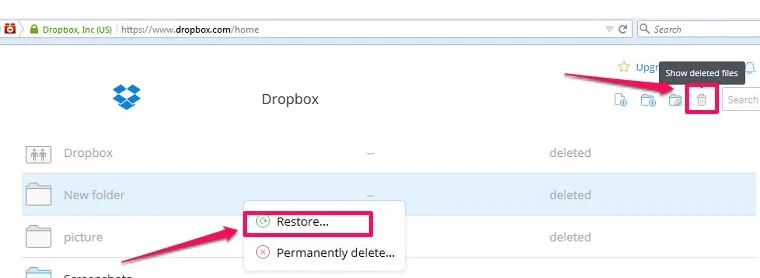
-
Tăng dung lượng lưu trữ
Khi mới bắt đầu sử dụng phần mềm Dropbox, bạn sẽ nhận được 2GB dung lượng lưu trữ miễn phí. Bộ lưu trữ này quá ít đối với bạn? Bạn hoàn toàn dễ dàng nhận thêm dung lượng bằng cách mời bạn bè sử dụng Dropbox thông qua việc chia sẻ đường dẫn giới thiệu của bạn tới người khác, sau đó nhập email của người bạn muốn mời vào. Mỗi người đăng ký và cài đặt Dropbox thành công qua lời mới của bạn, bạn sẽ nhận được thêm 500 MB dung lượng miễn phí. Truy cập vào website https://www.dropbox.com/referrals để lấy link giới thiệu của mình.
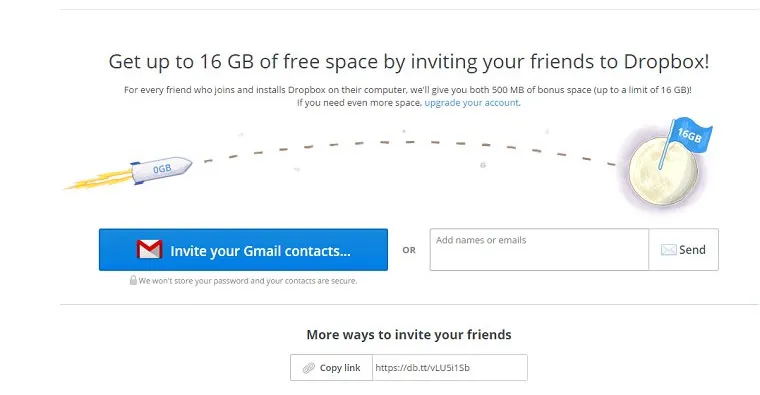
-
Xem lại lịch sử làm việc trên Dropbox
Bạn có thể xem lại lich sử hoạt động trên Dropbox một cách rất đơn giản bằng việc Click chọn Events trên giao diện website Dropbox.
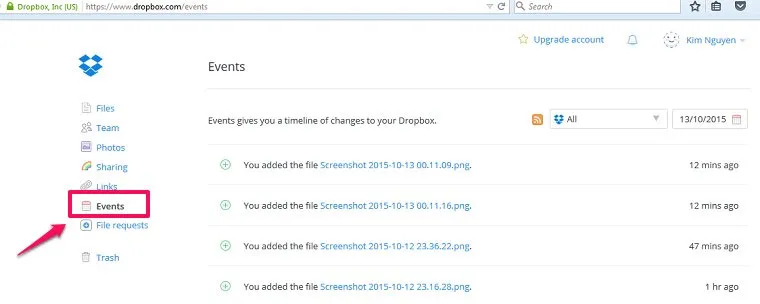
-
Thay đổi thư mục lưu trữ Dropbox trên máy tính
Đầu tiên bạn Click phải vào biểu tượng Dropbox trên thanh công cụ ở góc trái màn hình máy tính của bạn. Click vào biểu tượng ở sát góc phải của cửa sổ Dropbox vừa mở ra > chọn Preferences…
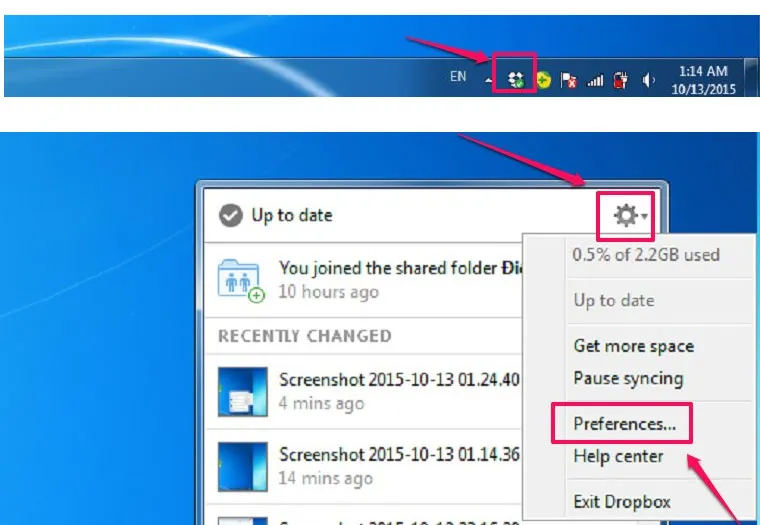
Trong tab Account, chọn Move để chọn thư mục mà bạn muốn lưu trữ Dropbox.
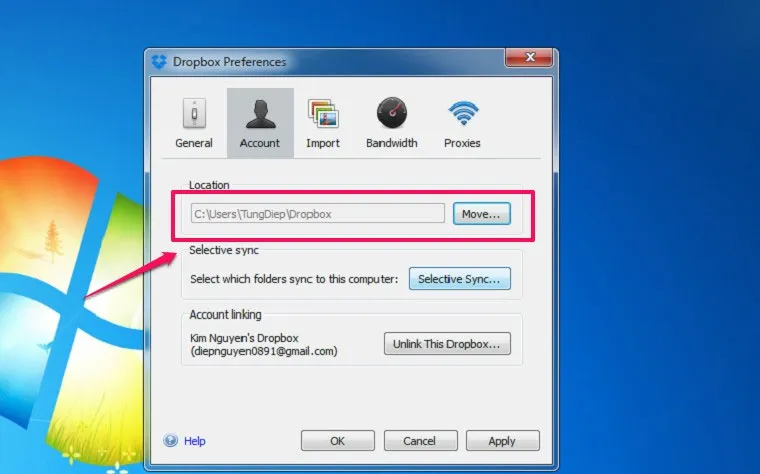
-
Hướng dẫn chuyển tiếp ảnh với Dropbox
Nếu bạn không muốn sử dụng các ứng dụng lưu trữ ảnh khác vì hay quên mật khẩu thì với Dropbox vẫn có thể chia sẻ file ảnh dễ dàng.
Dropbox giúp người dùng kéo thả và công cụ tải lên khá lý tưởng để thêm hình ảnh vào không gian lưu trữ trực tuyến.

